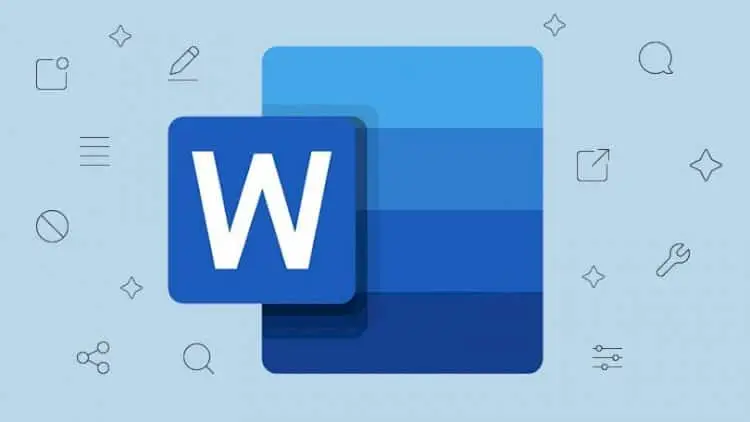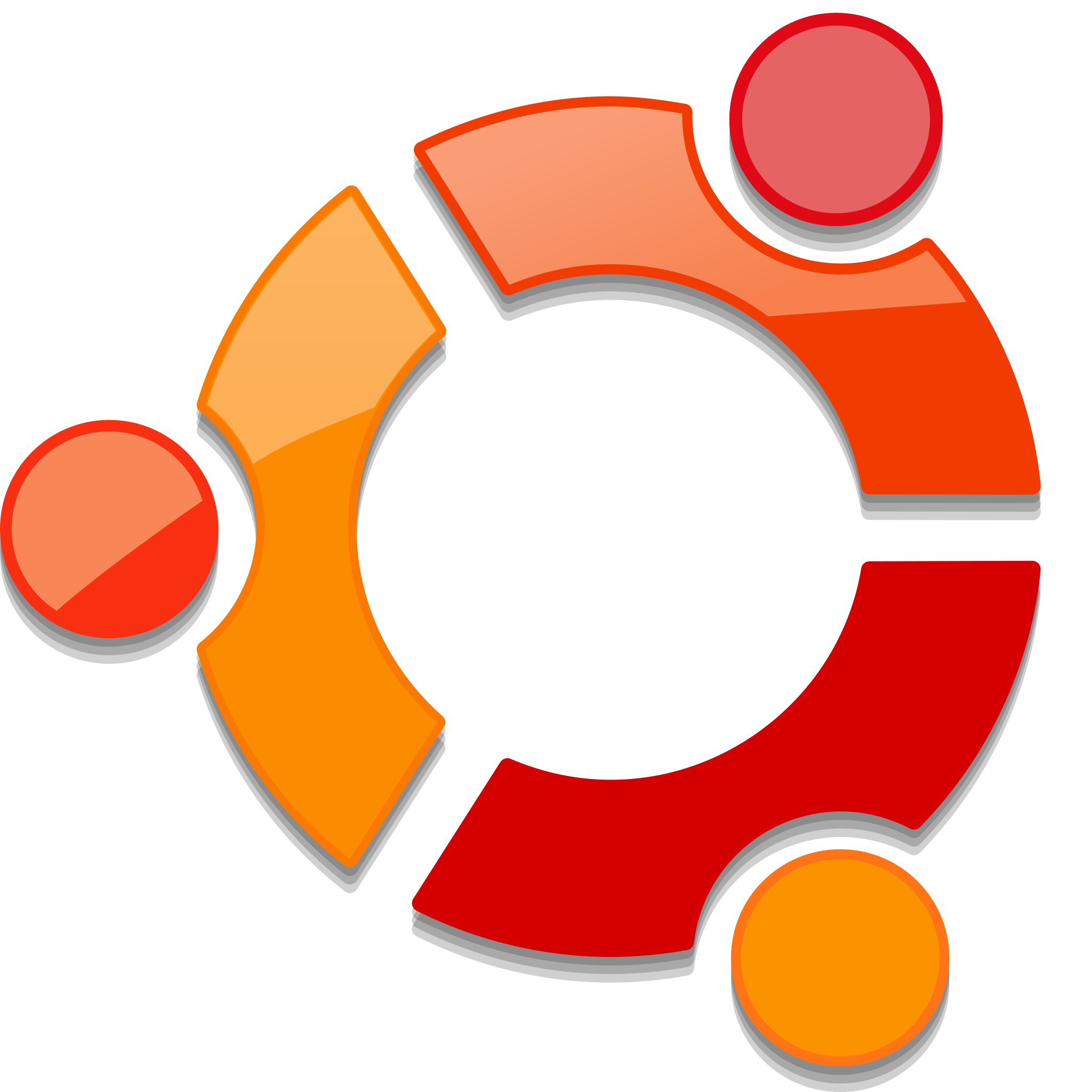Now Reading: macOS Kısayolları: İşinizi Kolaylaştıran Anahtarlar
-
01
macOS Kısayolları: İşinizi Kolaylaştıran Anahtarlar
macOS Kısayolları: İşinizi Kolaylaştıran Anahtarlar
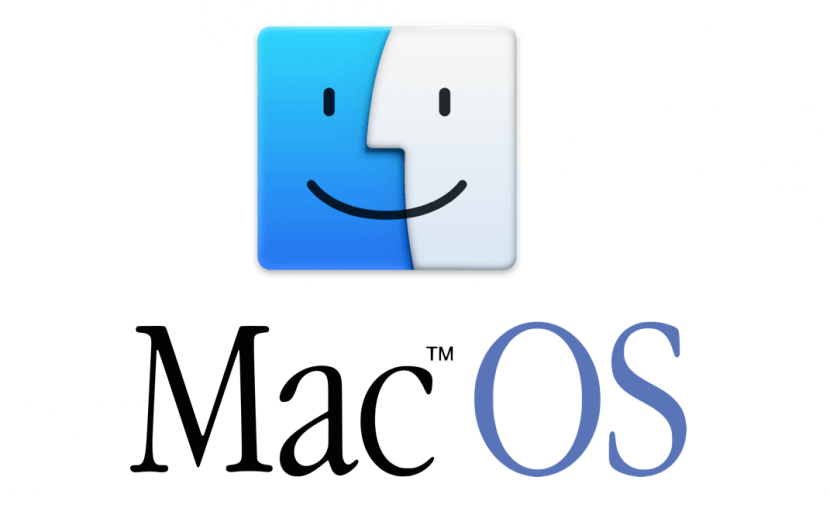
macOS Kısayolları: İşinizi Kolaylaştıran Anahtarlar
macOS, Apple’ın popüler işletim sistemi olan Mac için geliştirilen bir platformdur. Birçok kullanıcı, macOS’un verimliliğini artırmak ve iş akışını hızlandırmak için kısayol tuşlarını kullanmayı tercih eder. Bu makalede, macOS’ta kullanabileceğiniz bazı temel kısayolları keşfedeceksiniz.
-
Genel Kısayollar
- ⌘ (Command) tuşu: Bu tuş, birçok kısayolun temelini oluşturur ve diğer tuşlarla birlikte kullanılır.
- ⌥ (Option) tuşu: İkinci işlevlerin ve sembollerin yer aldığı tuştur.
- ⇧ (Shift) tuşu: Büyük harfe geçmek veya tersine yazmak için kullanılır.
- ⌃ (Control) tuşu: Fare tıklamaları yerine klavye kısayolları kullanmak için kullanılır.
-
Temel Sistem Kısayolları
- ⌘ + C: Seçili metni kopyalar.
- ⌘ + V: Kopyalanan metni yapıştırır.
- ⌘ + X: Seçili metni keser.
- ⌘ + Z: Son işlemi geri alır.
- ⌘ + ⇧ + Z: Geri alınan işlemi tekrar yapar.
- ⌘ + S: Geçerli belgeyi kaydeder.
- ⌘ + ⌥ + Esc: Kapatılamayan uygulamaları kapatır.
- ⌘ + ⌥ + ⎋: Güvenli Çıkış penceresini görüntüler.
-
Finder Kısayolları
- ⌘ + N: Yeni bir Finder penceresi açar.
- ⌘ + ⇧ + N: Yeni bir klasör oluşturur.
- ⌘ + W: Aktif pencereyi kapatır.
- ⌘ + I: Seçili dosya veya klasörün bilgilerini görüntüler.
- ⌘ + D: Seçili dosya veya klasörü kopyalar.
- ⌘ + ⌥ + D: Masaüstünü gösterir/gizler.
-
Ekran Kısayolları
- ⌘ + ⇧ + 3: Ekran görüntüsünü tam ekran olarak alır.
- ⌘ + ⇧ + 4: Ekran görüntüsü almak için bir alan seçmenizi sağlar.
- ⌘ + ⇧ + 4, sonra [Space]: Sadece bir pencereyi ekran görüntüsü olarak alır.
- ⌘ + Control + F: Tam ekran modunu açar/kapatır.
-
Uygulama Kısayolları
- ⌘ + N: Yeni bir belge, pencere veya sekme açar.
- ⌘ + W: Aktif pencereyi kapatır.
- ⌘ + Q: Aktif uygulamayı kapatır.
- ⌘ + , (virgül): Uygulama tercihlerini açar.
- ⌘ + S: Geçerli belgeyi kaydeder.
- ⌘ + P: Belgeyi yazdırır.
Bu makalede, macOS kullanırken işinizi kolaylaştıracak bazı temel kısayolları gördük. Bunlar yalnızca bir başlangıç noktasıdır ve macOS’un birçok başka kısayolu bulunmaktadır. İlgilendiğiniz uygulamaların belgelerine ve menülerine göz atarak daha fazla kısayol keşfedebilirsiniz.
Unutmayın, kısayolları kullanarak iş akışınızı hızlandırabilir, zaman kazanabilir ve genel verimliliğinizi artırabilirsiniz. Deneyerek ve pratik yaparak, kısayolları daha iyi öğrenebilir ve macOS deneyiminizden tam anlamıyla yararlanabilirsiniz.